LibreOffice는 여전히 가장 인기 있는 Microsoft Office 대안, 무료로 다운로드할 수 있고 원하는 방식으로 정확하게 설정할 수 있는 매우 다재다능한 텍스트 편집기입니다. 다른 텍스트 편집기에서 파일을 쉽게 가져오고, 모든 도구의 모양을 사용자 정의하고, 다양한 매크로를 사용할 수 있습니다. 그리고 원할 경우 눈이 훨씬 편한 쓰기 및 편집 환경을 위해 다크 모드를 활성화하는 방법도 배울 수 있습니다.
내용물
- LibreOffice에서 어두운 모드로 전환하는 방법
- LibreOffice에서 테마를 다운로드할 수 있나요?
어두운 모드로 전환하고 눈을 쉬게 하기 위해 가야 할 곳과 해야 할 일이 정확히 여기에 있습니다.
추천 동영상
쉬운
10 분
리브레 오피스
LibreOffice에서 어두운 모드로 전환하는 방법
아직 수행하지 않으셨다면, LibreOffice 웹사이트로 이동하세요. 플랫폼에 맞는 앱을 다운로드하세요. 전체 앱은 무료로 사용할 수 있지만 현재 문서 등에 액세스하려면 권한을 부여해야 합니다.
1 단계: 작업 중인 문서를 엽니다.
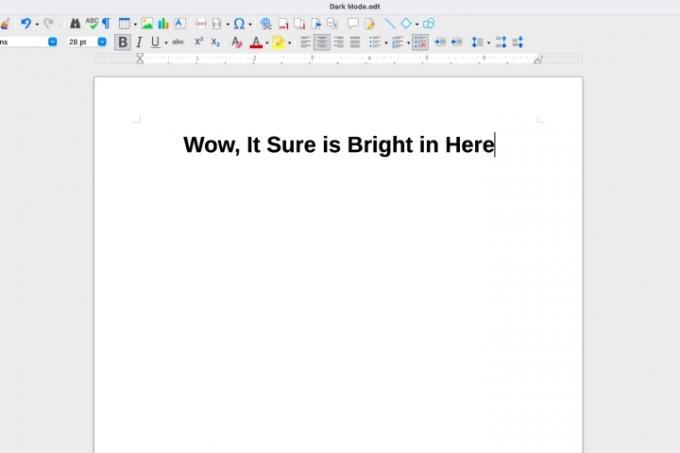
2 단계: 이제 당신은 옵션 리브레오피스에서. 이는 사용 중인 플랫폼과 LibreOffice 버전에 따라 약간 다를 수 있습니다. 다양한 버전의 LibreOffice에서 다음을 찾을 수 있습니다. 옵션 에서 도구 섹션을 선택하세요. 라고 불리기도 합니다 환경설정 이 섹션의.
몇 가지 예외가 있습니다. 예를 들어 macOS에서는 메뉴가 환경설정이며, 아래에 위치합니다. 리브레 오피스 메뉴 어디에 환경설정 많은 macOS 앱에서 발견됩니다. 찾으면 열어보세요.
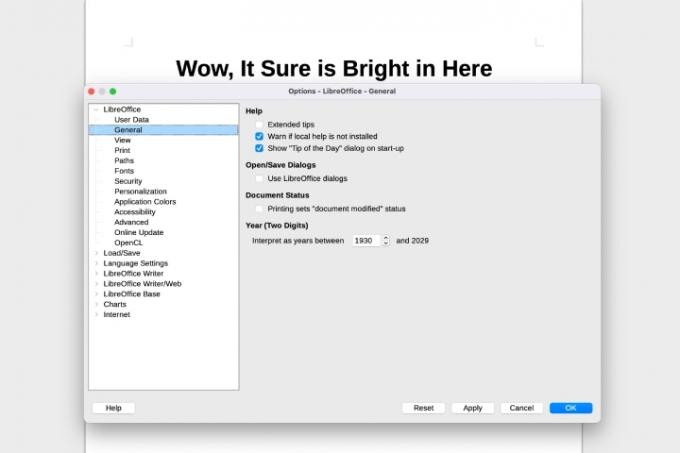
관련된
- LibreOffice에 글꼴을 추가하는 방법: 단계별 가이드
- LibreOffice에 페이지 번호를 삽입하는 방법
- Windows 10에서 다크 모드를 활성화하는 방법
3단계: LibreOffice 설정을 제어할 수 있는 다양한 옵션이 포함된 새 창이 열립니다. 시간이 되시면 고르시는 것도 좋을 것 같아요 온라인 업데이트 계속하기 전에 최신 버전의 LibreOffice를 다운로드하세요. 그렇지 않으면 이 단계가 작동하지 않을 수 있습니다. 다크 모드에만 관심이 있고 최신 버전의 LibreOffice를 갖고 있는 경우 다음을 선택하세요.
개인화 계속하다.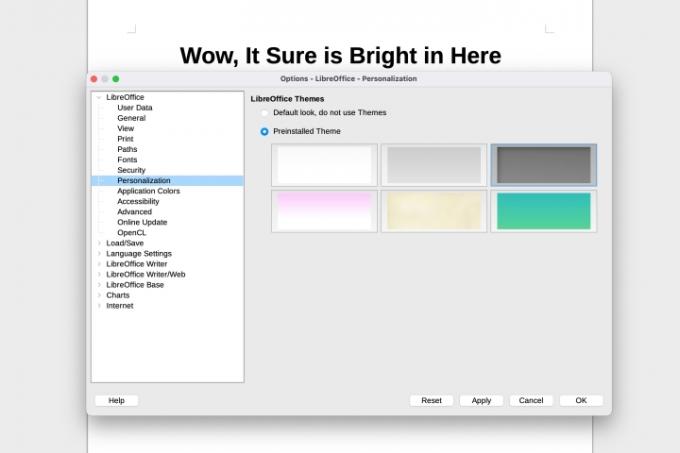
4단계: 다음을 확인하세요. 개인화 로 설정되어 있습니다 사전 설치된 테마을 선택하고 어두운 오른쪽 테마. 선택하다 적용하다 계속하다. 그러면 도구 모음이 더 어두운 색상으로 변경됩니다.
5단계: 우리는 작은 도구 모음 변경이 그리 인상적이지 않다는 것을 알고 있습니다. 하지만 당신은 이제 막 시작했을 뿐입니다. 왼쪽 메뉴에서 적용 색상.
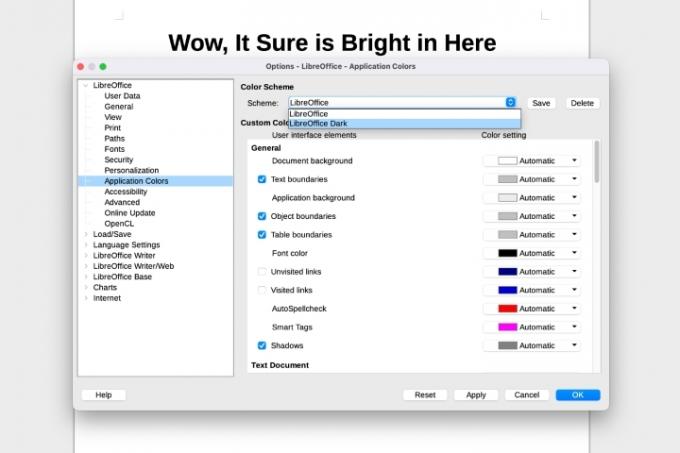
6단계: 에서 색 구성표 섹션에서 드롭다운 메뉴를 선택하고 리브레오피스 다크. 이제 선택하세요 적용하다, 그러면 훨씬 더 만족스러운 완전 어두운 모드가 나타나는 것을 볼 수 있습니다.
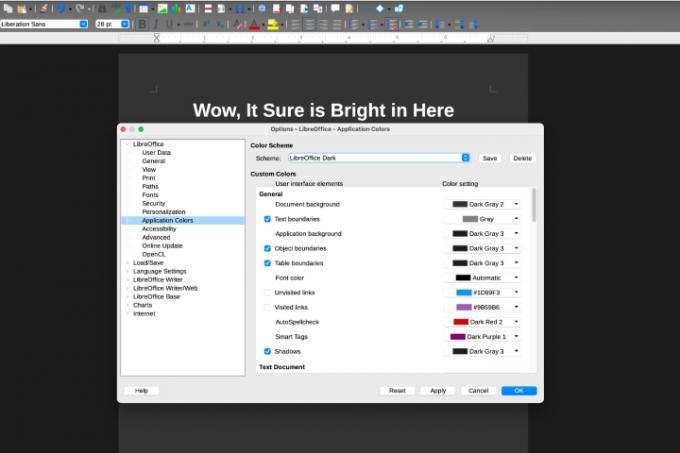
7단계: 당신은 또한 사용자 정의 색상 섹션에서는 링크, 다양한 유형의 강조 표시 등을 포함하여 거의 모든 것에 대한 색상을 선택할 수 있습니다. 지금은 아무것도 변경하지 않더라도 이 섹션을 다시 방문하여 가장 자주 사용하게 되는 LibreOffice 도구에 따라 몇 가지 변경 사항을 적용할 수 있습니다.
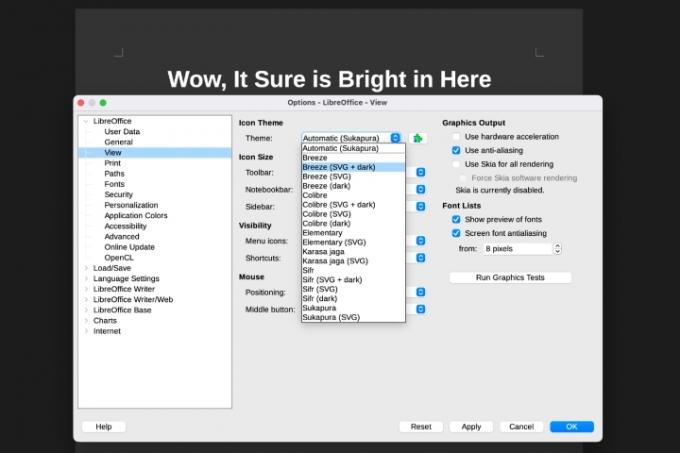
8단계: 추가 사용자 정의를 위한 마지막 팁: 보다 나가기 전에 섹션. 여기서는 도구 모음에 나타나는 아이콘을 변경하는 다양한 방법을 찾을 수 있습니다. 아래에 주제, 어두운 버전을 포함하여 실험해 볼 수 있는 다양한 테마를 찾을 수 있습니다. 이를 확인하고 어두운 모드에서 다른 테마가 더 잘 작동하는지 확인할 수 있습니다. 완전히 마쳤으면 다음을 선택하세요. 좋아요.
LibreOffice에서 테마를 다운로드할 수 있나요?
LibreOffice의 일부 버전에서는 한때 타사 테마를 다운로드하고 사용할 수 있었습니다. 이 기능은 최신 버전의 LibreOffice에서 대부분 제거되었으므로 더 이상 옵션이 아닙니다. 온라인에서 LibreOffice용 다운로드 가능한 테마를 찾았다면 요즘에는 작동하지 않을 것 같습니다.
LibreOffice가 귀하에게 적합한지 확실하지 않습니까? 확인해 보세요 우리 LibreOffice와 오픈오피스 가이드 자세히 알아보기
편집자의 추천
- 리브레오피스란 무엇인가요?
- LibreOffice를 PDF 편집기로 사용하는 방법
- 리브레오피스 vs. 오픈오피스: 귀하에게 적합한 오픈오피스는 무엇입니까?
- MacOS Mojave에서 다크 모드를 활성화하는 방법
- Slack의 데스크톱 앱에 마침내 다크 모드가 추가되었습니다. 활성화하는 방법은 다음과 같습니다.
당신의 라이프스타일을 업그레이드하세요Digital Trends는 독자들이 모든 최신 뉴스, 재미있는 제품 리뷰, 통찰력 있는 사설 및 독특한 미리보기를 통해 빠르게 변화하는 기술 세계를 계속해서 살펴볼 수 있도록 도와줍니다.




